Szybkość przetwarzania jest często decydującym składnikiem. Adobe Photoshop dodał potężne narzędzie AI o nazwie Firefly, które pozwala szybko i łatwo usuwać błędy oraz niechciane elementy na Twoich zdjęciach. W tym przewodniku dowiesz się, jak efektywnie wykorzystać narzędzie Remove, aby optymalizować i doskonalić swoje obrazy. Niezależnie od tego, czy chodzi o małe błędy czy denerwujące obiekty, z tym przewodnikiem usuwanie staje się łatwe jak dziecinna zabawa.
Najważniejsze wnioski
- Narzędzie Remove w programie Photoshop działa szybko i efektywnie.
- Świetnie nadaje się do usuwania małych i średnich elementów.
- Precyzyjne działania prowadzą do lepszych wyników.
- W przypadku złożonych obiektów jakość wyników może się różnić.
- Wypróbuj to narzędzie, aby udoskonalić swoje edycje zdjęć.
Instrukcja krok po kroku
1. Dostęp do narzędzia Remove
Aby korzystać z narzędzia Remove, otwórz najpierw Photoshop i załaduj obraz, który chcesz edytować. Kliknij na narzędzie Remove, które znajdziesz na pasku narzędzi. Masz możliwość wyboru różnych pędzli. Dla większości zastosowań najlepszym wyborem jest pędzel.
2. Wybór obiektu do usunięcia
Przesuń pędzel nad element, który chcesz usunąć. W tym przykładzie zobaczysz niechciany pasek kablowy na swoim obrazie. Umieść pędzel na kablu i zaznacz go. Photoshop automatycznie spróbuje zidentyfikować i usunąć niechciany element.
3. Szybkie usuwanie
Gdy będziesz przesuwać pędzel nad teleskopem lub kablem, zauważysz, jak szybko działa narzędzie. Możesz obserwować w czasie rzeczywistym, jak obiekt znika. Puść lewy przycisk myszy, a kabel zostanie usunięty.
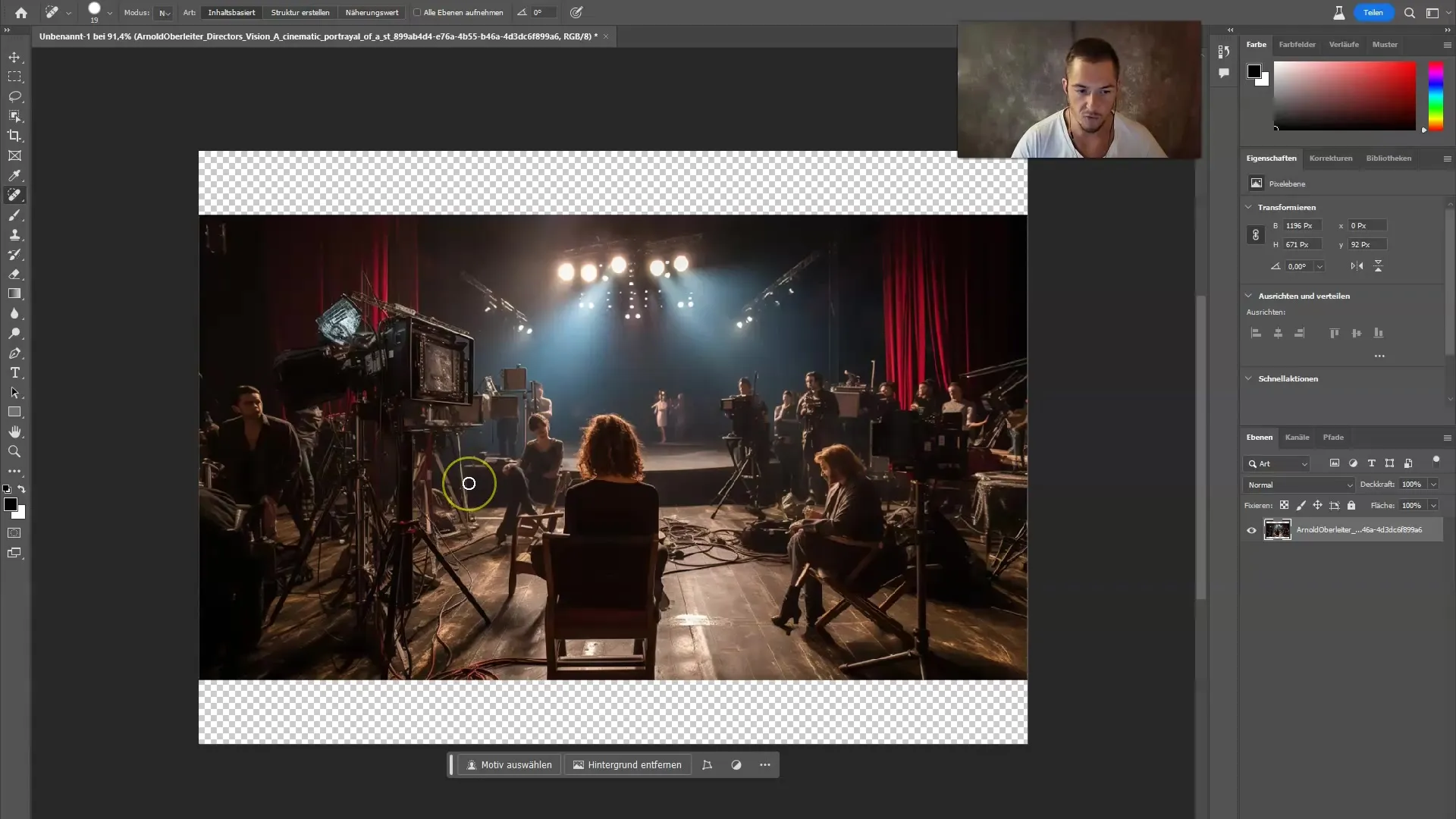
4. Wypróbuj usuwanie innych obiektów
Wypróbuj ten sam proces z innymi elementami. Na przykład, jeśli masz butelkę na obrazie, po prostu przejedź pędzlem po niej i pozwól narzędziu wykonać pracę. Dostarcza ono niesamowite wyniki w ułamkach sekund.
5. Osiągnięcie optymalnych wyników
Narzędzie Remove jest w stanie szybko usuwać wiele małych błędów, niezależnie czy to plama na koszuli czy mały, irytujący obiekt. Warto zauważyć, że narzędzie działa najlepiej na niewielkich i średnich obiektach. Poprzez kilkukrotne przesunięcie pędzla nad obiektem często można zoptymalizować wynik.
6. Usuwanie bardziej złożonych obiektów
Mimo to należy pamiętać, że usunięcie dużych lub wyraźnych obiektów, takich jak ludzie czy duże meble, może być trudniejsze. Zauważysz, że jakość jest często nie optymalna przy tego rodzaju próbach. Narzędzie nie jest przeznaczone do odtwarzania dużych obszarów, lecz oferuje prosty sposób na usuwanie mniejszych błędów.
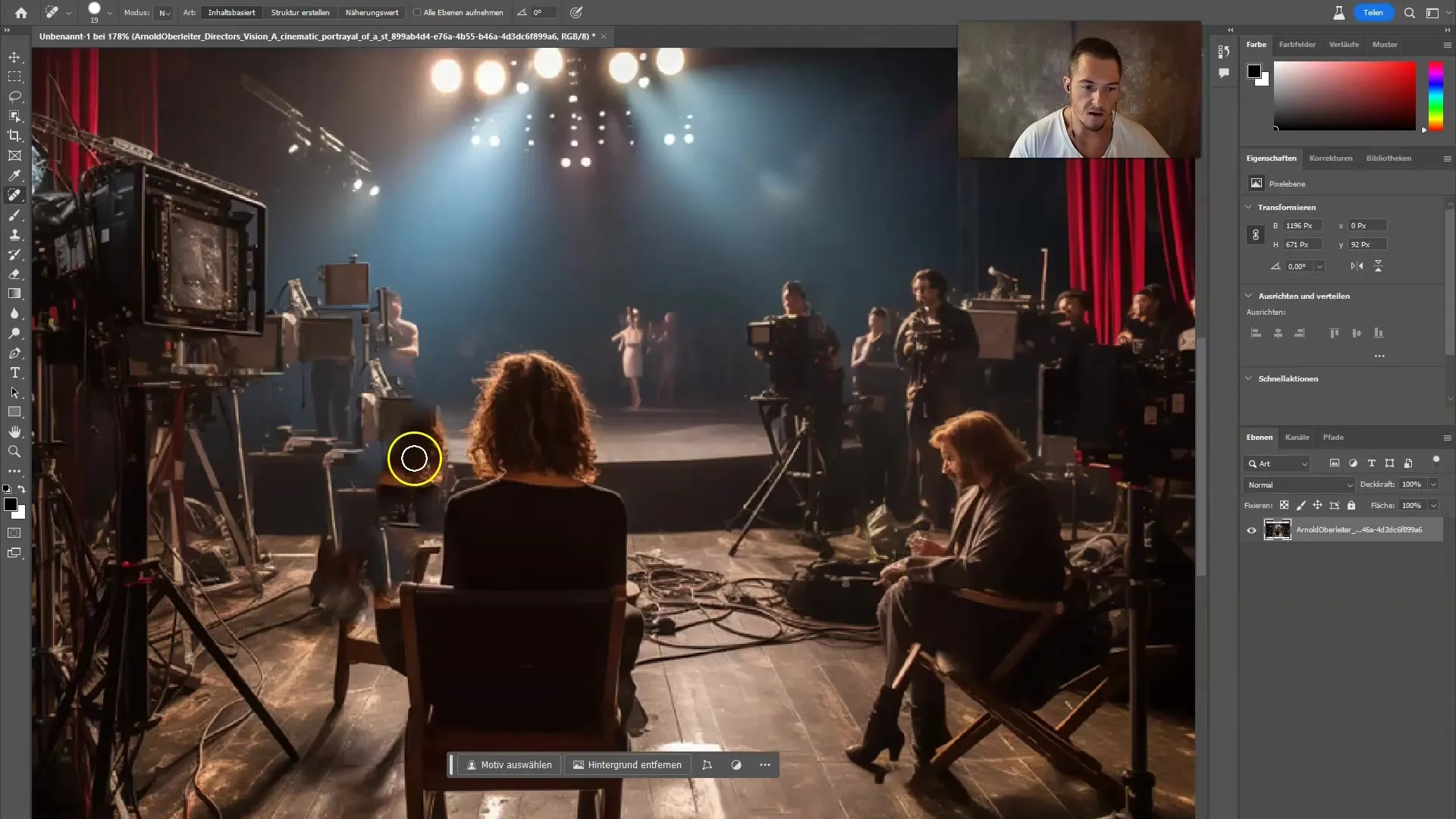
7. Końcowe dostosowania
Po edycji możesz ręcznie poprawić ewentualne pozostałości. Wybierz odpowiednie narzędzie z paska narzędzi, aby ponownie ukształtować szczegóły, zwłaszcza w obszarach takich jak włosy czy tekstury, gdzie idealne wygląd jest ważny.
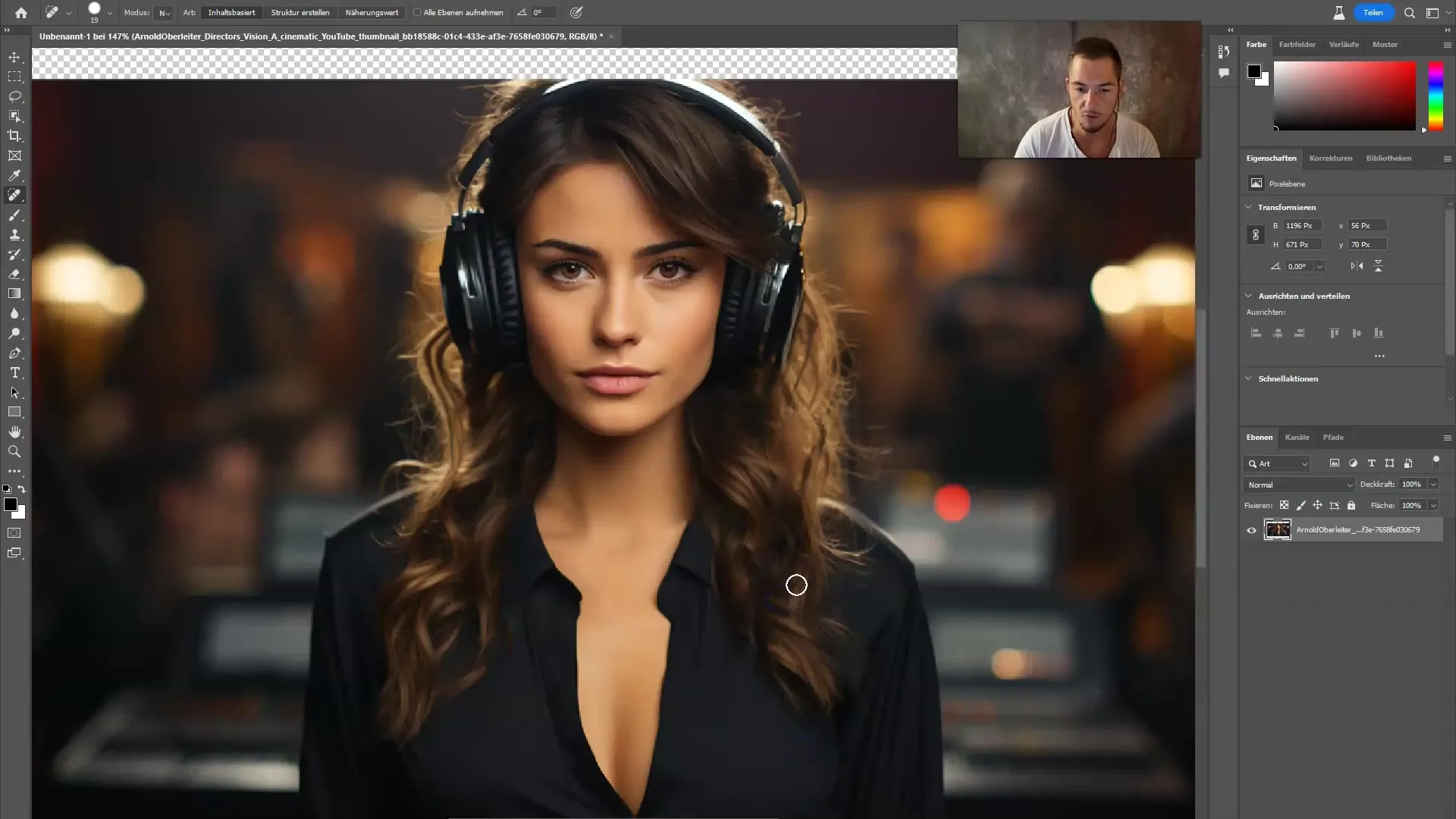
8. Zapisywanie i eksportowanie
Jeśli jesteś zadowolony z ostatecznego wyniku, zapisz swoje zdjęcie. Przejdź do "Plik" i wybierz "Zapisz jako", aby zapisać zmodyfikowaną wersję swojego zdjęcia bez zmiany oryginału.
Podsumowanie
Ogólnie narzędzie Remove od firmy Adobe Firefly oferuje potężny i szybki sposób poprawy zdjęć poprzez skuteczne usuwanie niechcianych elementów. Ważne jest, aby wybierać odpowiednie obiekty i mieć realistyczne oczekiwania co do wyników przy skomplikowanych czy dużych obiektach. Poprzez praktykę możesz rozwinąć swoją wiedzę i umiejętności w edycji zdjęć. Wykorzystaj to narzędzie, aby podnieść swoje umiejętności edycji i realizować swoje kreatywne wizje.
Najczęściej zadawane pytania
Jak działa narzędzie Remove?Narzędzie Remove wykorzystuje algorytmy AI do identyfikacji i usuwania niechcianych obiektów na obrazie.
Czy mogę użyć narzędzia do usuwania dużych obiektów?Dla dużych obiektów narzędzie Remove nie jest optymalne; sprawdza się lepiej do mniejszych, mniej skomplikowanych elementów.
Jak zapisać moje zmodyfikowane zdjęcie?Możesz zapisać zmodyfikowane zdjęcie, przechodząc do "Plik" i wybierając "Zapisz jako".
Czy narzędzie zawsze daje idealne wyniki?Nie zawsze; wyniki mogą się różnić, zwłaszcza przy skomplikowanych obiektach.
Czy narzędzie Remove jest dostępne we wszystkich wersjach Photoshopa?Narzędzie Remove jest dostępne w nowszych wersjach Photoshopa, które zintegrowały Adobe Firefly.


